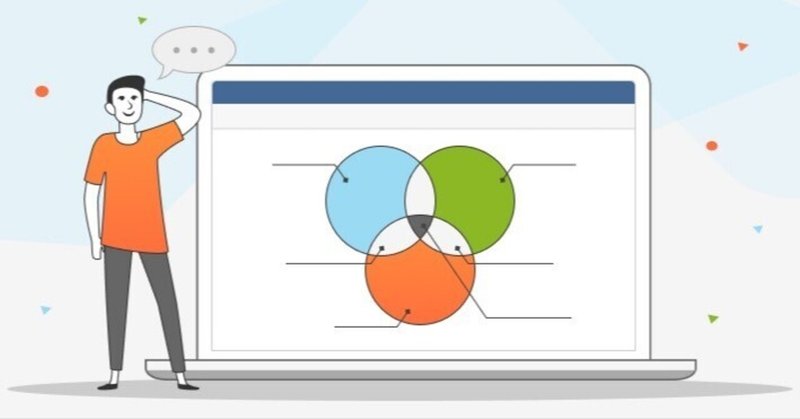
Word文書でベン図を作成する方法
Wordファイルでベン図をすばやく描き、重なり合った部分をフォーマットする必要がありますか?簡単に、そして無料でできる方法をご紹介します。
ONLYOFFICE Docsでは、Word文書にお金をかけずに図を挿入することができます。インストールするだけで、以下のガイドに進んでください。
または、無料のONLYOFFICE Personalアカウント、Windows、Linux、Macの無料デスクトップアプリをご利用ください。
1.Word文書で図形を使ってベン図を作成する
最もわかりやすい方法は、図形を挿入して、それらの間の関係を示すことです。ベン図は通常、円形で構成されています。
ステップ1.「挿入」→「図形」→「チャート」と進み、円グラフを選択します。

ステップ2.図形を選択し、右側のツールバーで設定します。
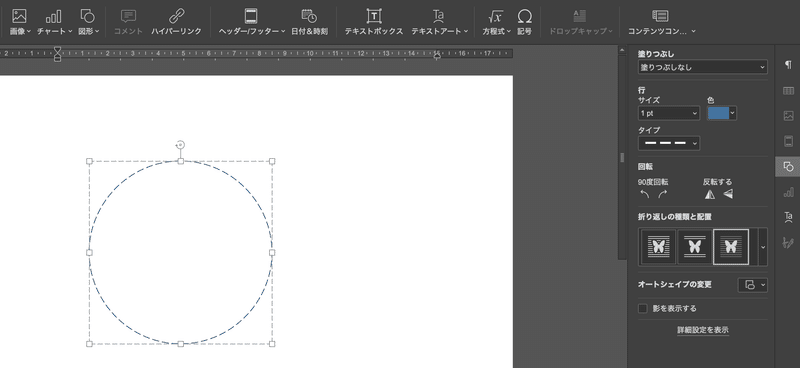
塗りつぶしの色を空にするには、ドロップダウンリストから「塗りつぶしなし」オプションを選択します。これで、図形が共通の空間を持つ場所がはっきりとわかります。
線の色、サイズ、種類を試してみてください。
ステップ3.要素をコピー&ペーストして、必要な数の円を追加します。
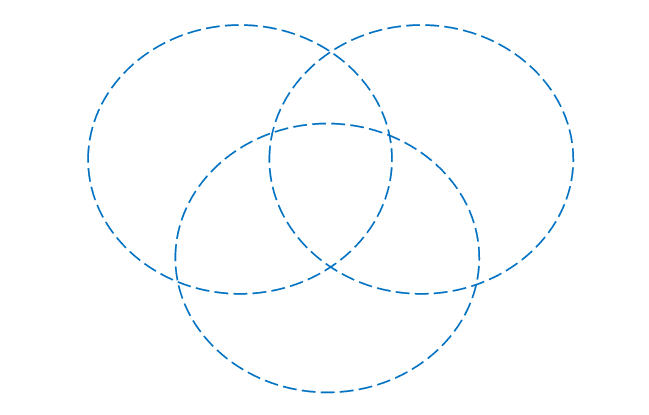
あまりに多くの要素が重なり合うと、聴衆を混乱させることを忘れないでください。Wordのベン図は最大4個まで含むことが多いです。
ステップ4.新しい図形の外観をフォーマットする。

ステップ5.図形にテキストボックスを追加します。「挿入」から「テキストボックス」をクリックし、任意の円形に配置します。
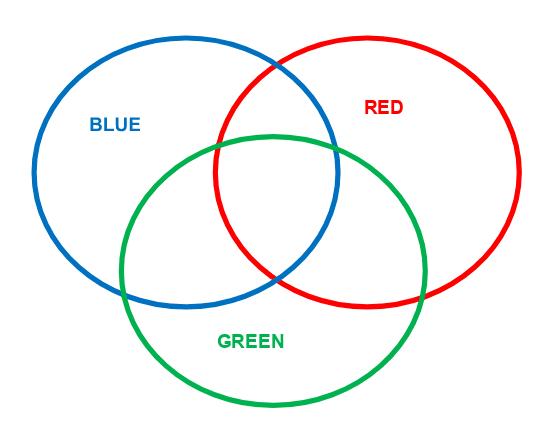
デフォルトでは、テキストボックスが枠で囲まれることになります。この枠を消すには、それを選択し、右側のツールバーで、線のサイズを「線なし」に設定します。
テキストボックスでは、通常、交点が小さすぎます。この場合、線または矢印を追加します。

「挿入」 → 「図形」 →「線」と進みます。希望の線または矢印を選択します。
線をベン図に合わせます。
線の横にテキストボックスを挿入します。
ステップ6.ベン図が完成しました。保存したり、印刷したり、誰かに共有することができます。
2.Draw.ioを使ってWord文書でベン図を作成する方法
ONLYOFFICEでは、無料のオープンソースサービスDraw.ioを統合し、さまざまな種類の図を作成できるようにしました。
この方法では、ガイドを使用してプラグインをインストールし、以下のステップを実行する必要があります。
ステップ1.「プラグイン」に移動し、Draw.ioを選択します。
ステップ2.開いた作業領域で、左側のメニューから円を選びます。

ステップ3.円にカスタムカラーとラインスタイルを適用します。塗りつぶしオプションのチェックをはずします。

ステップ4.要素をコピー&ペーストして、必要な数だけ円を追加します。
ステップ5.左のメニューから「一般」を選び、「テキスト」を選択します。キャプションを入力し、要素を任意のサークルに配置します。

ステップ6.円が重ねている領域を指し示すには、「一般」セクションの線と矢印を使用します。

ステップ7.「挿入」をクリックすると、ベン図がWord文書に追加されます。
また、PDFや画像(PNG、JPEG、SVG)としてエクスポートすることもできます。
3.ONLYOFFICE フォームで記入可能なベン図の作成
ONLYOFFICEのフォームは、テキスト文書と似ていますが、記入欄を作成することができます。以下の方法は、ベン図のテンプレートを作成するのに適しています。
ステップ1.新しいDOCXFファイルを作成します。このフォーマットはONLYOFFICEの新しいフォームに使用されます。
ステップ2.他のWord文書と同様に、ベン図を描きます。1番目の方法を参照してください。
ステップ3.任意の円を選択し、「フォーム」タブに移動して、図にテキストフィールドを挿入します。

ステップ4.右側のメニューから、必要なフォームの設定を行います。テキストフィールドには、以下の設定が可能です。
文字数制限の設定
フィールドを必須にする
フィールドの固定サイズを有効にする
ボーダーと背景色の変更
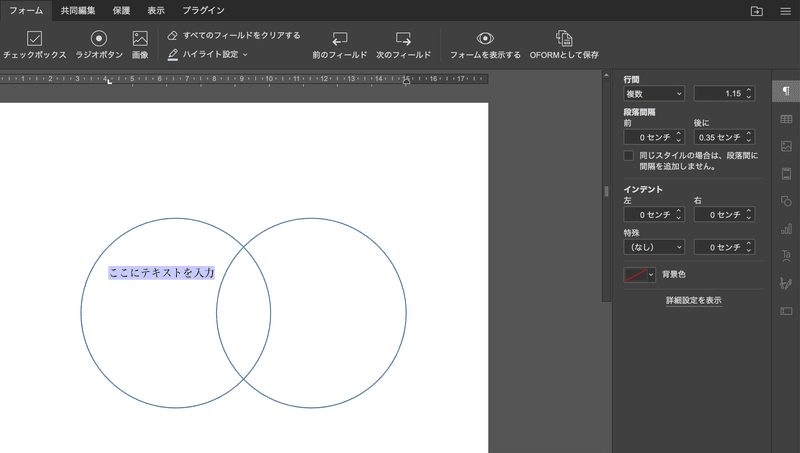
ステップ5.必要な場所に新しいテキストフィールドを追加します。
ステップ6.フォームをOFORMとして保存します。この拡張機能により、ドキュメントを共有し、受信者が空白のベン図を記入することができます。
ONLYOFFICEのOFORMについてもっと知りたいですか?私たちの無料フォームライブラリをご覧ください。
以上の3つの方法は、Word文書でベン図を作成する方法を説明しています。それでは、ベン図を描くときの注意点を探ってみましょう。
ベン図が必要なとき
そもそもベン図とは何でしょうか?19世紀にイギリスの論理学者ジョン・ベンが提唱したもので、2つ以上の概念の共通点と相違点を示すのに最適な手法です。
ここでは、HowStuffWorksによる、トマトとリンゴを比較する例をご紹介します。
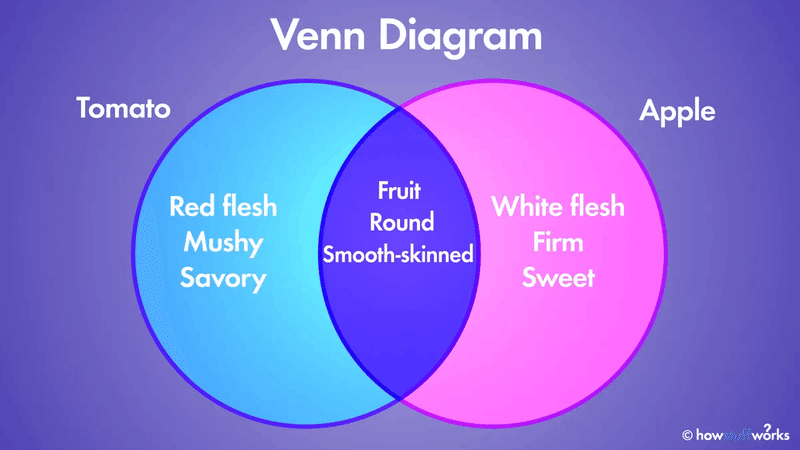
中央の重ねているスペースにはトマトとリンゴの共通点が、それ以外のエリアには特定の側面が描かれています。
ダイアグラムはシンプルでカスタマイズ可能なため、文字通りどんな説明にも便利に使えます。これらは、最も一般的な使用例でしょう。
学校・大学
A/Bテストの結果を提示する
競合他社の分析結果を可視化する
コースブック
複雑な構造のモデル化
もっとも良い使い方
ダイアグラムのレイアウトは、すべてあなた次第です。これらは、図を作成するための一般的なヒントに過ぎません。
円をダイアグラムのパーツとして使用する
競合するものを表現する円には異なる色を使用する
テキストは読みやすくする
必要な場所に線や矢印を追加する
ロゴなどの画像の使用を検討する
最後に、ベン図で示したいキーポイントを常に念頭に置いてください。メッセージは、聴衆に一瞬で伝わるはずです。
